인디자인을 작업하다 보면
텍스트의 크기가 달라서 정렬이 맞지않아
큰문자와 작은문자의 정렬이 기본설정인 가운데 정렬로 되어있을때가 많다.
그럴때 문자를 정렬하는 방법.
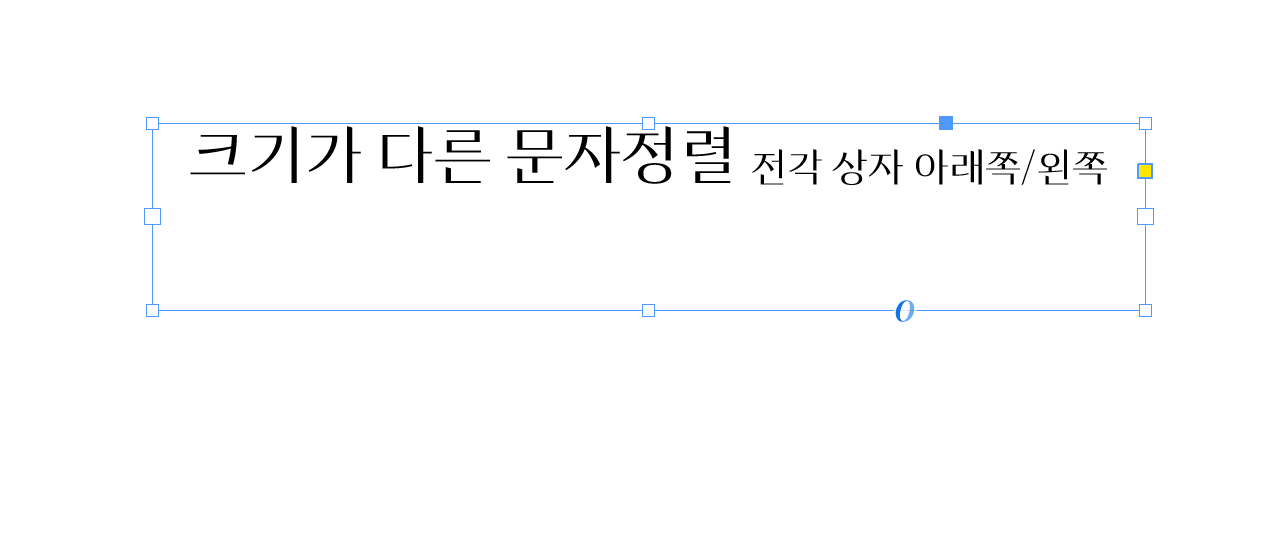
위 사진처럼 큰 문자와 작은 문자가 아래쪽을 기준으로 정렬되어 있다.
몇가지의 옵션이 있는데
위의 이미지는 '전각 상자 아래쪽/위쪽'으로 선택했을 때 표시되는 형태.
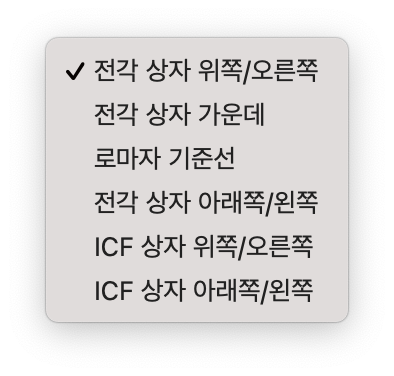
정렬값의 옵션은 총 6가지가 있다.
자신이 원하는 방향으로 정렬을 하면 되겠다.
혹시나 여기에 나오는 정렬값과 다르게
더 디테일하게 조정을 하고 싶다면
문자 패널의 기준선 이동기능으로 정확하게 조절을 해서 쓰면 된다.
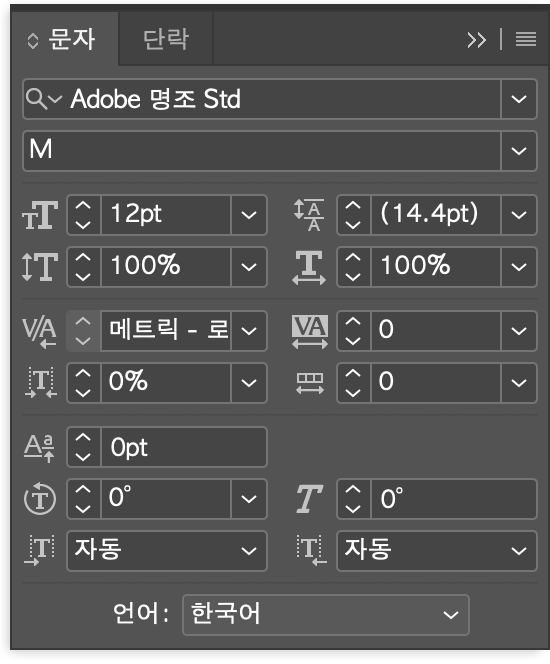
cmd 키를 누른채로 안내선 원점을 드레그 할 경우 가로 세로 안내선이 동시에 생긴다!
이건 꿀팁이다!
다른 프로그램에도 다 되는줄 알았는데
일러스트에서는 되고 포토샵에서는 안된다.
눈금자를 더블클릭해도 눈금자가 생긴다.
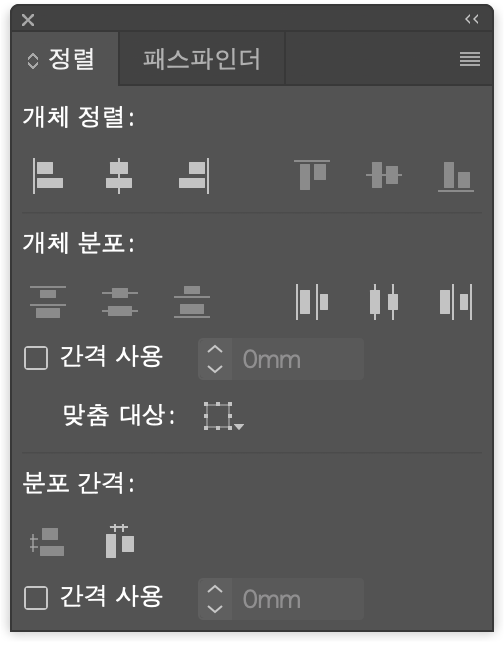
안내선을 만든 간격을 조정하려면
만들어둔 안내선을 선택한 후 분포 간격으로 원하는 간격만큼 조정할 수도 있다.
+
몰랐던 기능들이 아직도 차고 넘친다.
하나씩 하나씩 조금씩 배우고 활용해야지!
'adobe > indesign' 카테고리의 다른 글
| 인디자인 문서 페이지 추가 하는 여러가지 방법 (0) | 2021.03.15 |
|---|---|
| 인디자인 눈금자 안내선 관련 팁 (0) | 2021.03.12 |
| 인디자인 정보 패널에서 알 수 있는 것들 (0) | 2021.02.17 |
| 인디자인 페이지 여백 등 셋팅한 값으로 사용하기 (0) | 2021.01.20 |
| 어도비 인디자인 기본 텍스트 프레임이 무엇인가? 꿀팁 방출 (0) | 2021.01.15 |




댓글